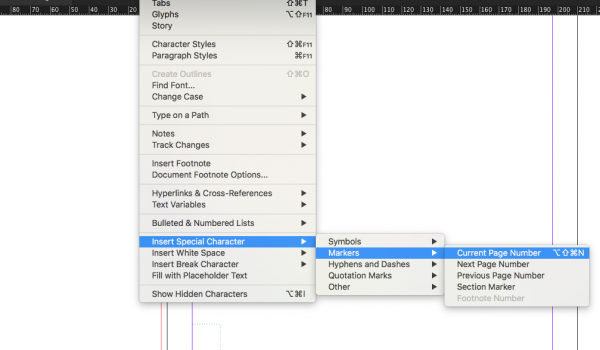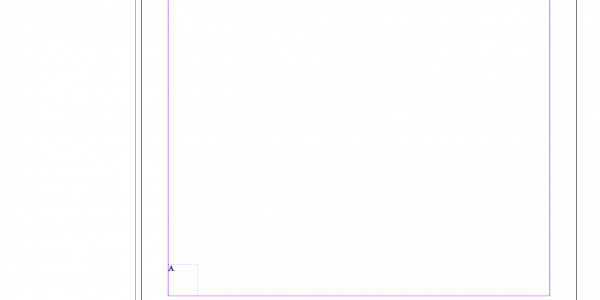Pagination
La pagination correspond au processus de division d’un document en pages et la disposition de tous les éléments, textes et graphisme, sur une page ou double page. Une fois tout votre contenu écrit, il faut le mettre en page de la manière la plus intelligible possible. Les éléments basiques d’une page sont : les blocs de texte, les éléments graphiques tels que lignes, bordures, cadres, photographies, illustrations, arrière-plans, légendes, bas de page, numéros de page… La pagination est le moment où l’on assemble et passe en revue tous ces éléments, habituellement avec un programme tel que Adobe InDesign ou QuarkXPress, que ce soit pour une publication imprimée ou électronique.
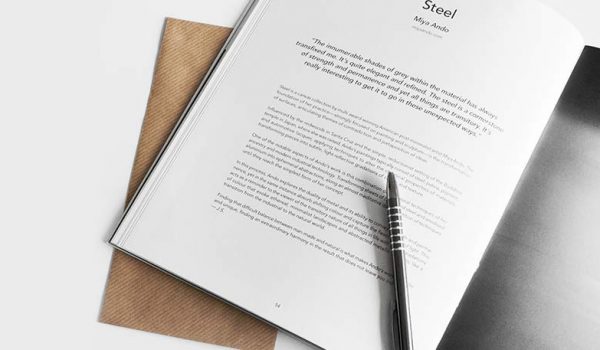
Une page a des limites naturelles telles que les marges et bordures. Elles améliorent la page en lisibilité, mais peuvent être ajustées selon les préférences du designer. Les grilles peuvent être utilisées pour aider au placement de ces éléments, de même que suivre des règles graphiques tel que le ratio d’or. Il est toujours bon d’expérimenter avec la pagination, et de s’inspirer de livres et mise en page existantes et que vous aimez.
Il y a de nombreuses documentations disponibles en ligne, notamment sur openclassrooms.com, et de nombreux ouvrages aussi.
La pagination fait aussi référence à la numérotation des pages d’un document. Cela peut-être automatisé avec des programmes comme InDesign. Ce paramètre s’effectue sur vos pages “Master” (le gabarit qui s’applique à toutes les pages du document).
Pour insérer des numéros de page sur InDesign :
Commencez par créer un bloc de texte à l’endroit où vous souhaitez voir apparaitre vos numéros de page, que ce soit à gauche, à droite au centre, une page sur deux ou sur toutes les pages. Allez ensuite :
Texte > Insérer un caractère spécial > Marques > Numéro de page active
Cela ajoutera la lettre correspondante à votre Master. Si elle est placée sur votre premier Master, ce sera “A” et ainsi de suite. Ce numéro de page peut-être modifié pour la police, taille ou couleur de votre choix, et sera créé sur toute page pour laquelle le gabarit Master est appliqué. Le numéro s’incrémentera automatiquement sur toutes les pages, en cas de suppression, création ou modification de page dans votre document.